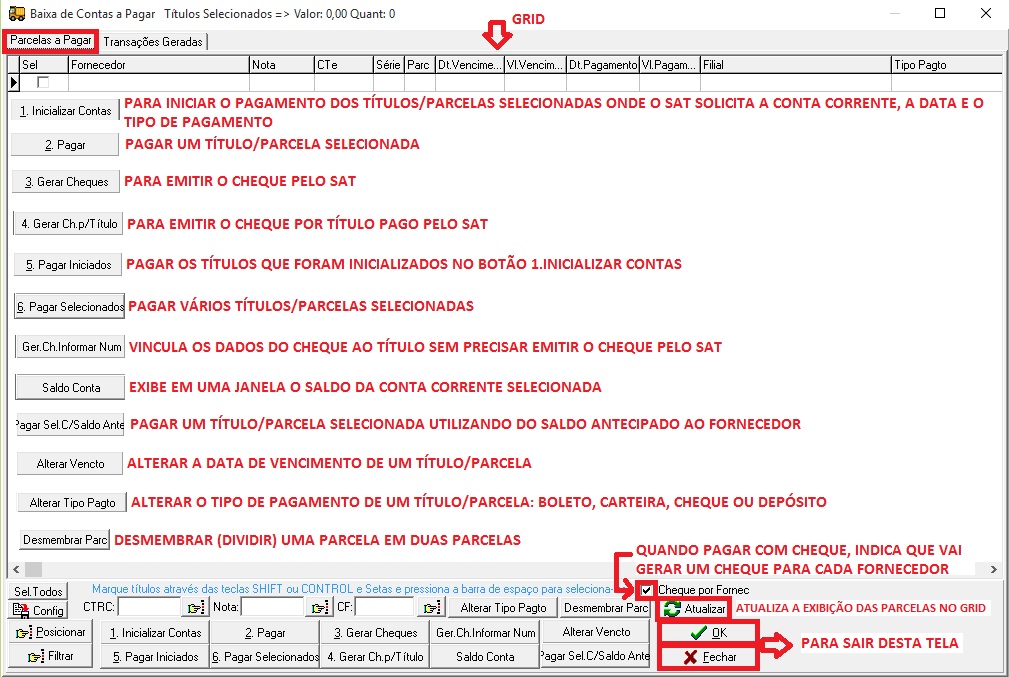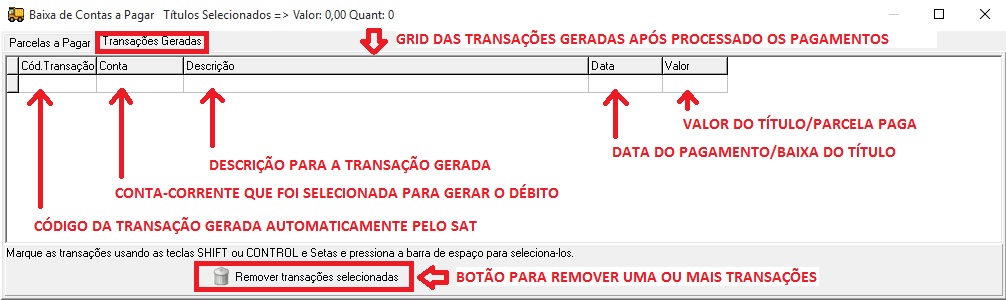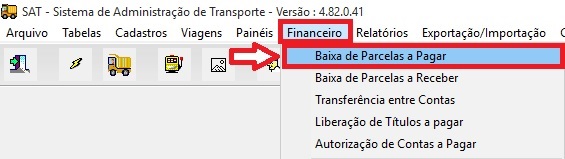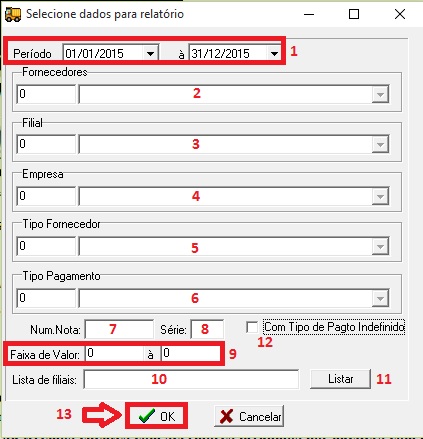Financeiro Baixa de Parcelas a Pagar
(ããPagar uma Parcela (Baixa Total)) |
(ããPagar uma Parcela (Baixa Total)) |
||
| Linha 143: | Linha 143: | ||
| ã | 3. Na tela de 'Pagar Conta', preencha os campos enumerados abaixo onde: | + | '''3.''' Na tela de 'Pagar Conta', preencha os campos enumerados abaixo onde: |
1. '''Data Pagto''' = Informar a data do pagamento da parcela selecionada | 1. '''Data Pagto''' = Informar a data do pagamento da parcela selecionada | ||
| ã | + | 2. '''Valor Pagto''' = Informar o valor do pagamento da parcela selecionada. Caso informar neste campo um: | |
:A) Valor igual (=) ao Valor da Parcela ã O SAT vai dar baixa do valor total da Parcela | :A) Valor igual (=) ao Valor da Parcela ã O SAT vai dar baixa do valor total da Parcela | ||
:B) Valor menor (<) do que o Valor da Parcela ã O SAT entenderûÀ que a diferenûÏa ûˋ um desconto concedido nesta Parcela | :B) Valor menor (<) do que o Valor da Parcela ã O SAT entenderûÀ que a diferenûÏa ûˋ um desconto concedido nesta Parcela | ||
EdiûÏûÈo de 20h51min de 28 de outubro de 2015
Neste mû°dulo financeiro temos a opûÏûÈo de fazer as baixas das parcelas a pagar, ou seja, todas as despesas (Contas a Pagar) gerados no sistema SAT para a empresa pagar aos seus Fornecedores.
1. Conhecendo a tela de Baixa de Parcelas a Pagar
Aba ã Parcelas a Pagar
Nesta Aba sûÈo feitos todos os procedimentos para pagamentos dos TûÙtulos junto aos seus Fornecedores, onde temos vûÀrias opûÏûçes de efetuar a baixa dos TûÙtulos no sistema SAT.
- Campo:
- CTRC: Pesquisa tûÙtulo pelo nû¤mero do CTRC na coluna CTRC
- Nota: Pesquisa tûÙtulo pelo nû¤mero da Nota na coluna NOTA
- CF: Pesquisa tûÙtulo pelo nû¤mero da CARTA FRETE
- Flag:
- Cheque por Fornec: Quando pagar com cheque, indica que vai gerar cheque por Fornecedor. Para fazer pagamento de vûÀrios fornecedores utilizando um û¤nico cheque esta opûÏûÈo deverûÀ estar desmarcada
- BotûÈo:
- Sel. Todos: Usado para marcar ou desmarcar todos os tûÙtulos a pagar no Grid
- Config: Limpar a configuraûÏûÈo de colunas voltando ao padrûÈo
- Posicionar: Pesquisa o tûÙtulo pelo nome ou cû°digo do fornecedor e clica neste botûÈo para posicionar o tûÙtulo
- Filtrar: Pesquisa o tûÙtulo pelo PerûÙodo, Fornecedor, Filial, Empresa, Tipo Fornecedor, Tipo Pagamento, Nû¤mero da Nota, Sûˋrie, Faixa de Valor, Lista de Filiais
- Inicializar Contas: Usado para iniciar o pagamento dos tûÙtulos selecionados onde o sistema solicita a conta-corrente, a data e o tipo de pagamento
- Pagar: Clicar neste botûÈo para fazer o pagamento do tûÙtulo selecionado
- Gerar Cheques: Usado para emitir o cheque pelo sistema SAT
- Ger.Ch.Informar Num: Clicar neste botûÈo para vincular os dados do cheque ao tûÙtulo sem precisar emitir o cheque pelo sistema
- Pagar Iniciados: Clicar neste botûÈo para fazer os pagamentos dos tûÙtulos que foram inicializados
- Pagar Selecionados: Clicar neste botûÈo para fazer o pagamento dos tûÙtulos selecionados, sem precisar emitir o cheque
- Gerar Ch.p/TûÙtulo: Usado para emitir um cheque por tûÙtulo pago pelo sistema SAT
- Saldo Conta: Clicar neste botûÈo para verificar o saldo da conta-corrente selecionada
- Alterar Vencto: Clicar neste botûÈo para alterar a data de vencimento do tûÙtulo selecionado
- Pagar Sel. C/Saldo Ante: Pagar um tûÙtulo selecionado utilizando do saldo antecipado ao Fornecedor
- Atualizar: Atualiza a exibiûÏûÈo dos tûÙtulos no Grid
- OK: Clicar neste botûÈo para gravar as transaûÏûçes e sair desta tela (sai da tela automaticamente)
- Fechar: Clicar neste botûÈo para gravar as transaûÏûçes e sair desta tela (pergunta se vocûˆ quer ou nûÈo sair da tela)
- Aba ã TransaûÏûçes Geradas
Nesta Aba sûÈo exibidas as transaûÏûçes geradas apû°s o pagamento e a baixa dos TûÙtulos/Parcelas dos Fornecedores. Tambûˋm podemos remover alguma TransaûÏûÈo caso vocûˆ queira efetuar o pagamento novamente.
Aqui sûÈo exibidas os dados: Cû°digo da TransaûÏûÈo, Conta corrente, DescriûÏûÈo da TransaûÏûÈo, Data de Pagamento/baixa do TûÙtulo e Valor pago.
2. PASSO 1: Inicializando o procedimento de Baixas de Parcelas a Pagar
1.1. Para fazer os procedimentos de pagamento/baixa vûÀ em Menu ã Financeiro ã Baixa de Parcelas a Pagar conforme a imagem abaixo:
1.2. Na tela seguinte, selecione os filtros para gerar o relatû°rio de Parcelas a pagar
1. PerûÙodo = Selecione a data inicial e final para exibir as parcelas a pagar com vencimento no perûÙodo
2. Fornecedores = Selecione um Fornecedor especûÙfico ou Todos para gerar o relatû°rio
3. Filiais = Selecione uma Filial especûÙfica ou Todos para gerar o relatû°rio
4. Empresa = Selecione uma Empresa especûÙfica ou Todos para gerar o relatû°rio
5. Tipo Fornecedor = Selecione um Tipo de Fornecedor especûÙfico (Diversos, Governo, PeûÏas, Postos, Outros) ou Todos para gerar o relatû°rio
6. Tipo Pagamento = Selecione um Tipo de Pagamento especûÙfico (Boleto, Carteira, Cheque, Depû°sito) ou Todos para gerar o relatû°rio
7. Num. Nota = Digite o Nû¤mero da Nota caso vocûˆ saiba ou deixe vazio
8. Sûˋrie = Digite a Sûˋrie caso vocûˆ saiba ou deixe vazio
9. Faixa de Valor = Selecione o valor inicial e final para filtrar as parcelas a pagar nessa faixa de valor
10. Lista de Filiais = Exibe a(s) Filial(is) que serûÈo selecionadas no botûÈo Listar
11. Listar = BotûÈo para listar as Filiais utilizadas no sistema para que vocûˆ possa fazer a seleûÏûÈo
12. Com Tipo de Pagto Indefinido = Flag marcada ã lista somente as parcelas que estûÈo com Tipo de Pagamento nûÈo especificado. Flag desmarcada ã lista as parcelas definida no item 6 (Tipo Pagamento)
13. Clique no botûÈo [OK] para gerar o relatû°rio de baixa de parcelas a pagar no perûÙodo informado
Lembrete: significado das cores dos TûÙtulos (Parcelas a Pagar) na tela de Baixa de Parcelas a Pagar
- TûÙtulo em Vermelho: Parcela com data de vencimento em atraso (vencidas)
- TûÙtulo em Preto: Parcela com data de vencimento dentro do mûˆs corrente (nûÈo vencidas)
- TûÙtulo em Azul: Parcela com data de vencimento para os prû°ximos meses (a vencer)
Pagar uma Parcela (Baixa Total)
Para pagar e fazer baixa do valor total de apenas uma Parcela por vez vamos fazer os procedimentos abaixo:
1. Execute o PASSO 1
2. Na aba Parcelas a Pagar:
- 1. Selecione, Marcando/Ticando a Parcela a ser paga
- 2. Clique no botûÈo 'Pagar' para fazer o pagamento total da parcela selecionada
3. Na tela de 'Pagar Conta', preencha os campos enumerados abaixo onde:
1. Data Pagto = Informar a data do pagamento da parcela selecionada
2. Valor Pagto = Informar o valor do pagamento da parcela selecionada. Caso informar neste campo um:
- A) Valor igual (=) ao Valor da Parcela ã O SAT vai dar baixa do valor total da Parcela
- B) Valor menor (<) do que o Valor da Parcela ã O SAT entenderûÀ que a diferenûÏa ûˋ um desconto concedido nesta Parcela
- C) Valor maior (>) do que o Valor Parcela, O SAT entenderûÀ que serûÀ um pagamento com juros, e vai gerar automaticamente outra TûÙtulo/Parcela com o item Juros (Obs.: se estiver informado em CONFIGURAûûES ã PARûMETROS, aba COMPLEMENTO, campo ITEM DESPESA JUROS PAGOS)
3. Tipo Baixa = Total, para fazer o pagamento (baixa) do Valor Total da parcela selecionada
4. CC = Selecione a Conta-Corrente para efetuar o pagamento da parcela (gera o dûˋbito nesta CC)
5. Forma de Baixa = Selecione a opûÏûÈo Dûˋbito Direto
6. Clique no botûÈo [OK] para efetuar o pagamento (baixa) da parcela
Temos 3 situaûÏûçes a destacar para o Tipo Baixa = Total e Valor de Pagamento = Igual, Menor ou Maior que o valor da Parcela. Vamos fazer cada uma destas situaûÏûçes exemplificando nas SituaûÏûçes A, B e C a seguir: